WPS Word快速将两个文档并排比较查看的方法
2024-02-08 10:24:56作者:极光下载站
我们在进行编辑文字文档的时候,想要将两个相关联的文档进行比较操作,那么该如何设置呢,我们只需要使用并排比较功能即可,比如其中有小伙伴在wps中编辑了两个文档,想要查看这两个文档内容存在的区别,以及修改的之后的对比,那么我们就可以直接使用并排比较功能,将两个文档并列显示在一起,然后可以使用同步滚动功能将两个文档页面进行同步滚动查看,非常的方便,下方是关于如何使用WPS word文档快速将两个文档并排比较查看的具体操作方法,如果你需要的情况下可以看看方法教程,希望对大家有所帮助。
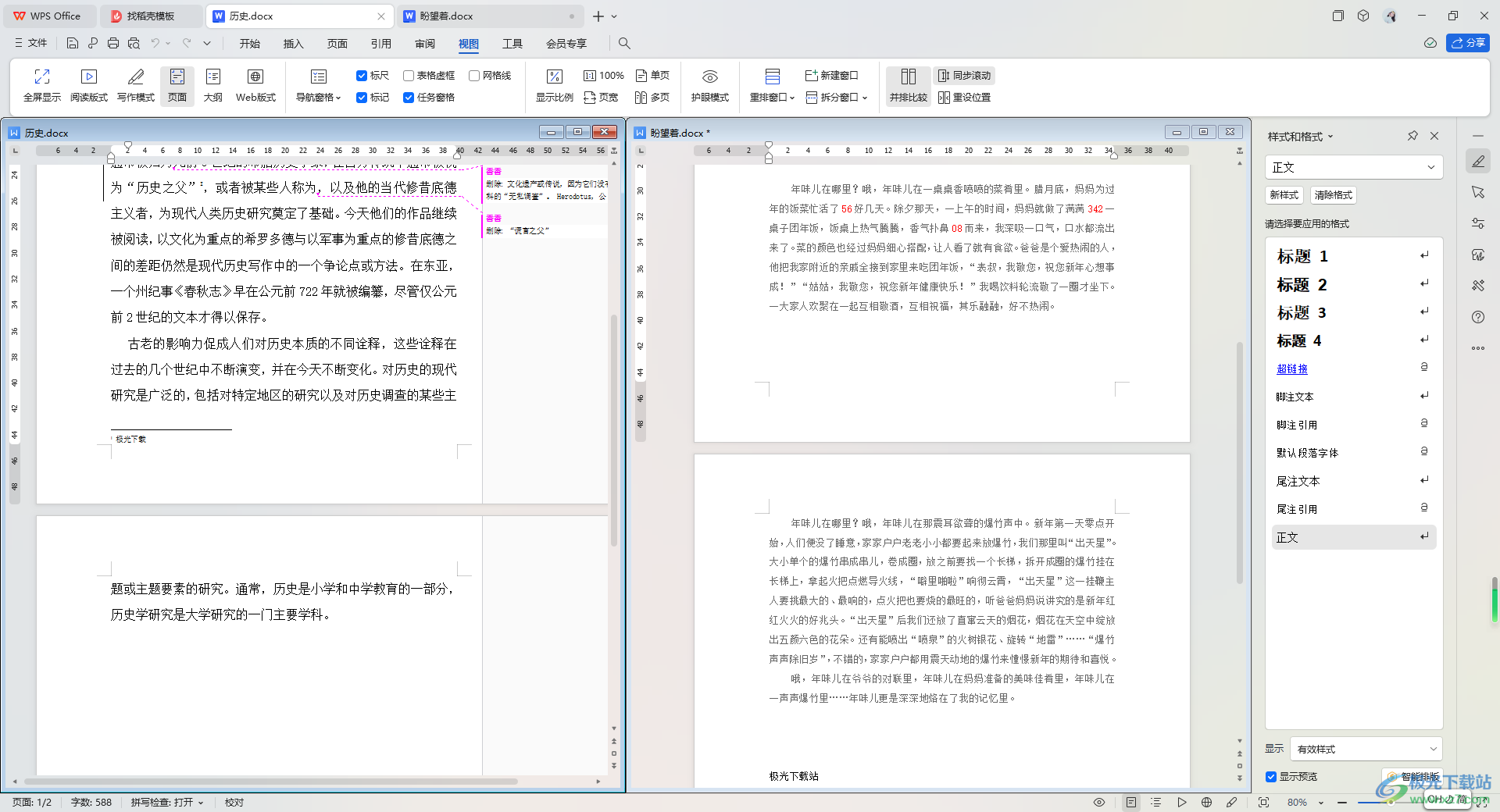
方法步骤
1.首先,在WPS中,同时打开两个Word文档,如图所示。
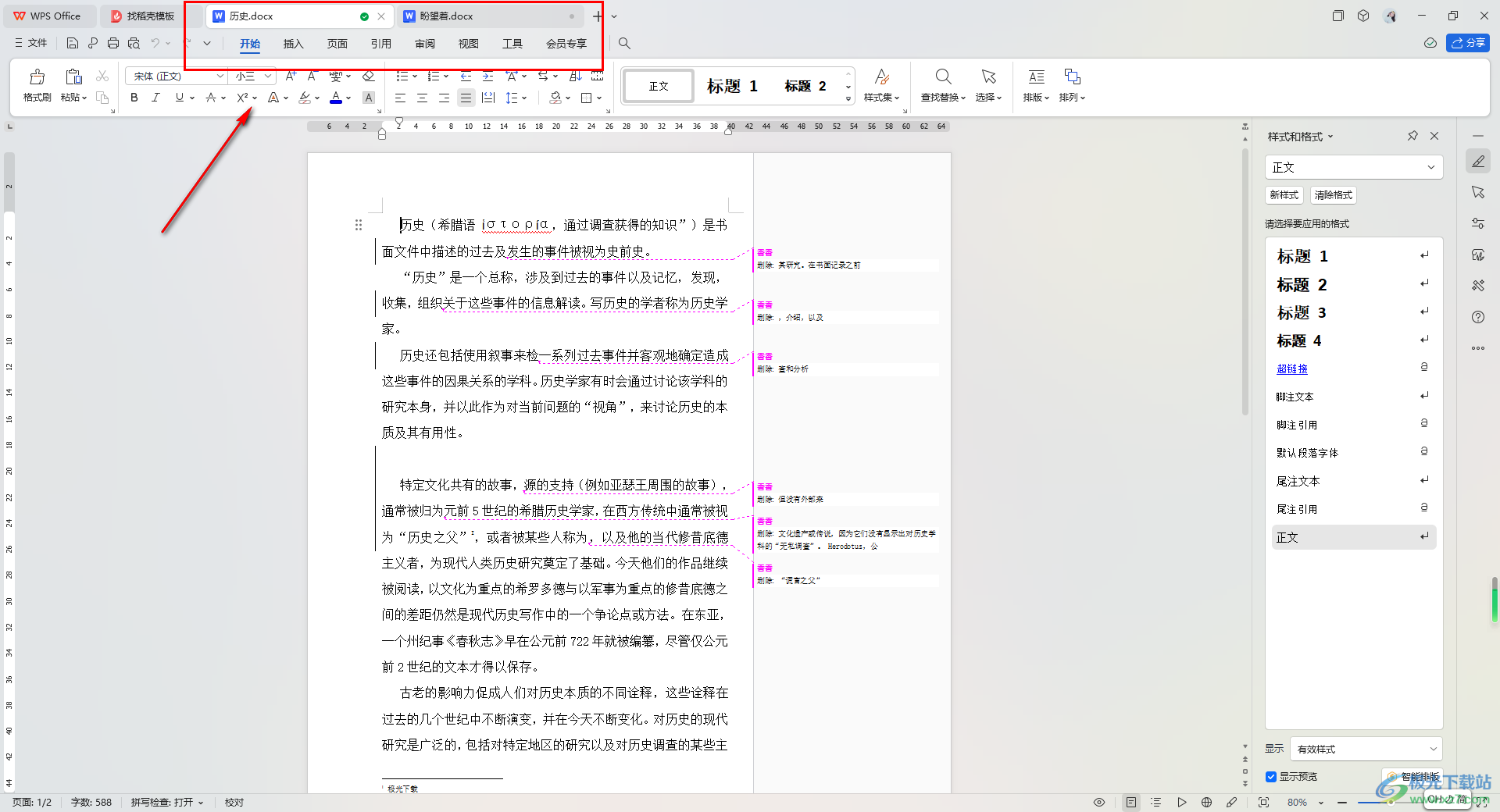
2.之后选择其中一个Word文档中的【视图】选项,我们需要在该选项下进行操作。
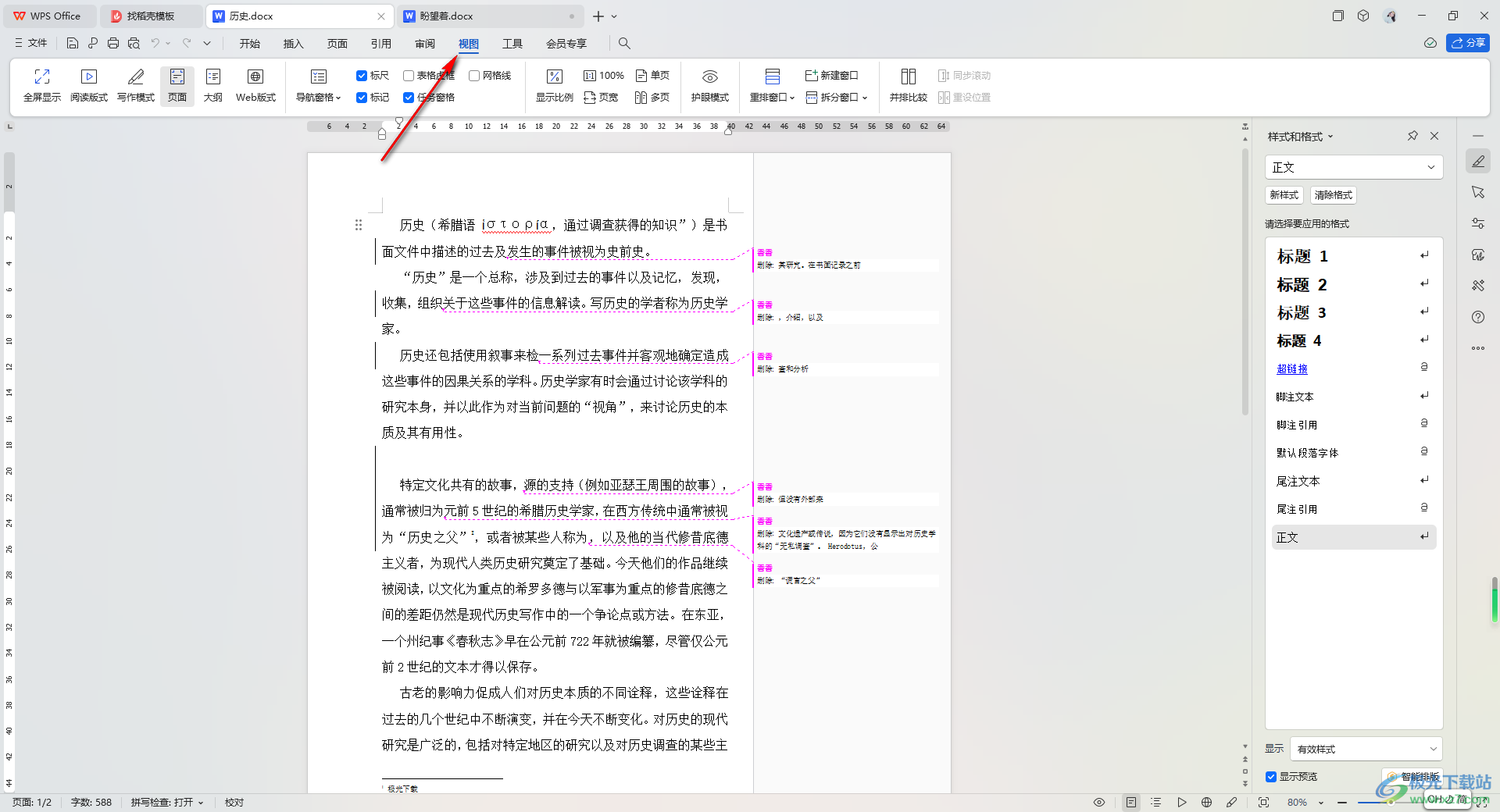
3.当我们将视图选项点击打开之后,在工具栏中即可查看到一个【并排比较】的功能,点击该功能选项。
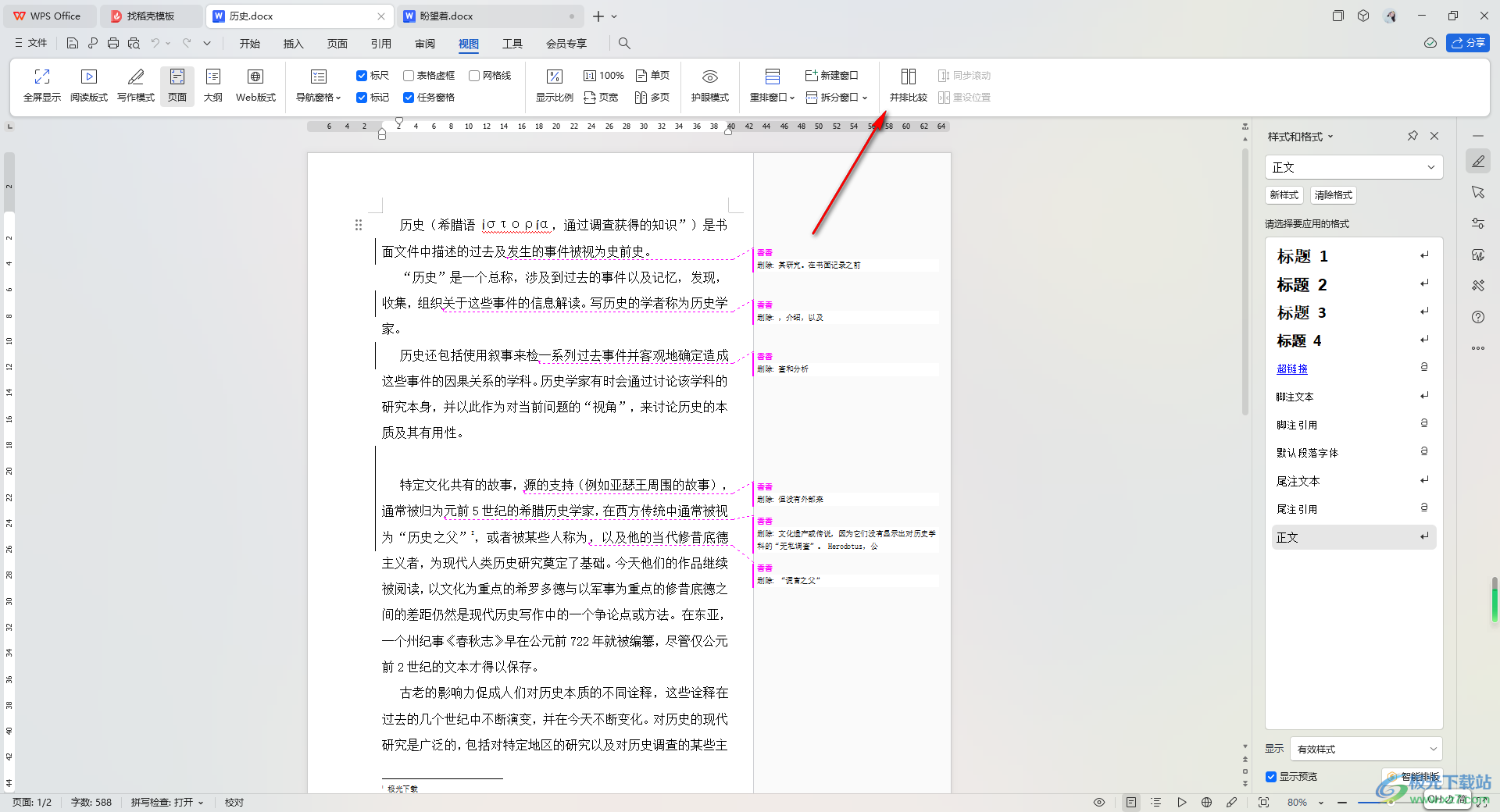
4.那么我们的两个文字文档就会并排显示在左右两边,你可以直接查看两个文档中的内容情况。

5.并且你可以将顶部的【同步滚动】这个功能点击启用,那么我们在滚动其中一个文档的页面的时候,另一个文档页面会同步进行滚动,方便我们对比内容。
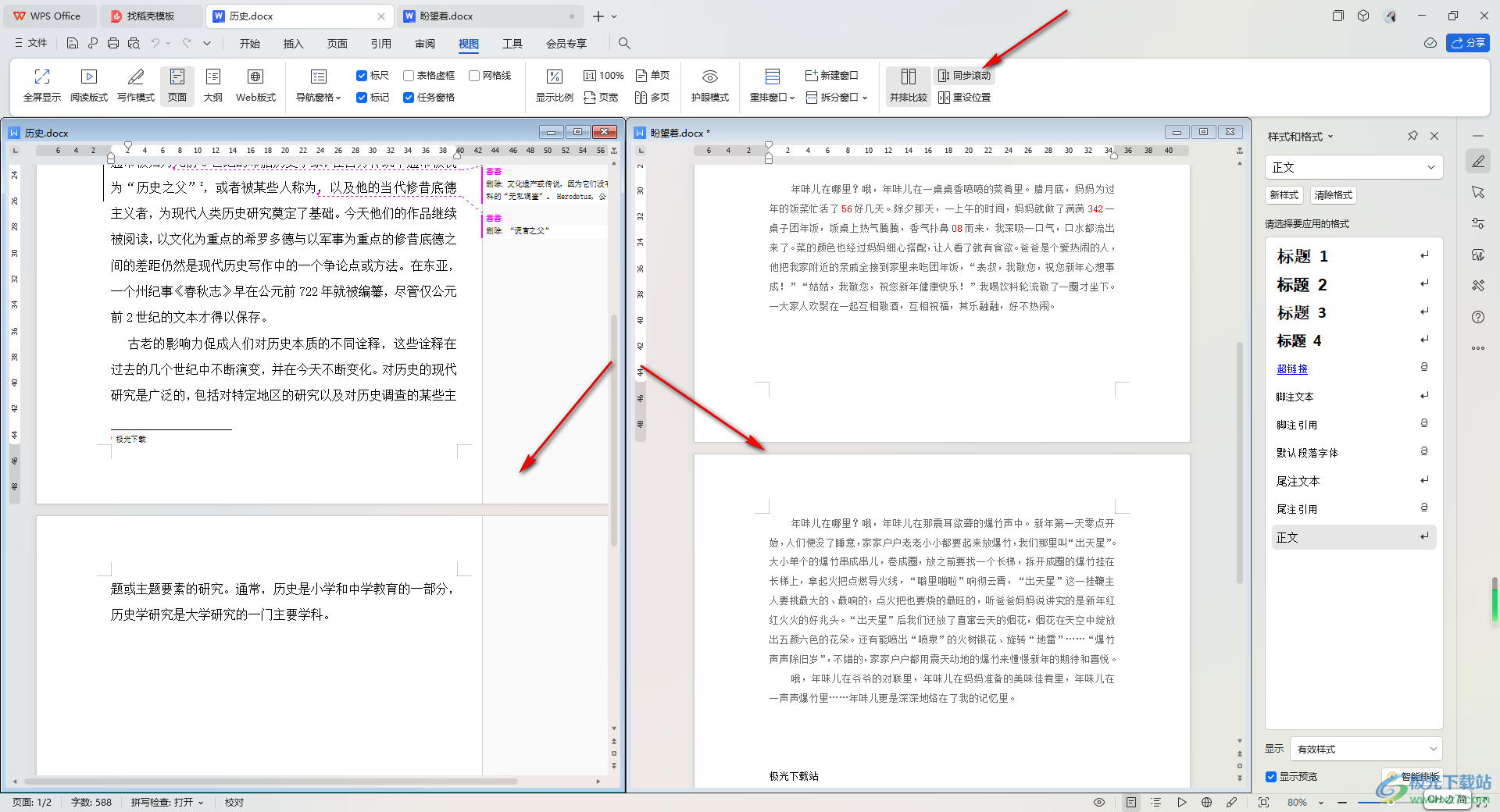
以上就是关于如何使用WPS Word文档快速将两个文档并排比较的具体操作方法,我们想要将其中两个本地文档进行并排比较查看,那么就可以通过上述的方法教程来操作,其中启用了同步滚动可以更加的方便我们滚动页面查看文档内容,感兴趣的话可以操作试试。
